怎样在PPT中显示网格线?
PPT我们可以通过它来制作课件,同样我们在PPT中可以添加文字以及图片等等,那么我们可以如何去做呢?来一起去看看吧!
具体如下:
1. 首先,我们需要新建一个文档,
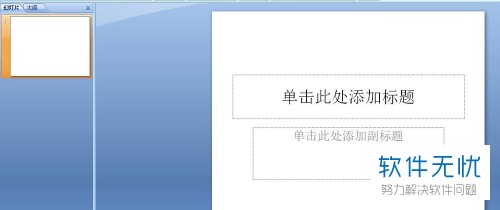
2. 接着,我们需要点击如图所示的“视图”按钮,

3. 此时,我们需要在菜单选项中找到并勾选“网格线”,

4. 之后,若我们使用完毕后再次点击网格线前面的√即可取消网格线,

5. 除此之外,我们还可以点击“插入”接着在插入一栏中找到“文本框”,再将文本框与网格线对齐再输入内容即可,
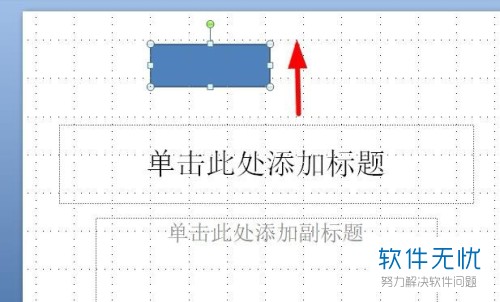
6. 最后,我们还可以通过幻灯片显示大小的设置来进行显示比例的调整,
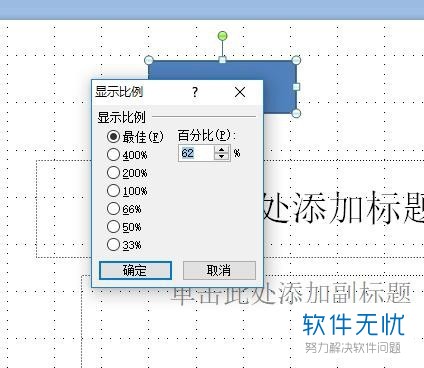
7. 现在,我们编辑完成后点击关闭,然后在弹出的菜单选项中点击“是”即可。
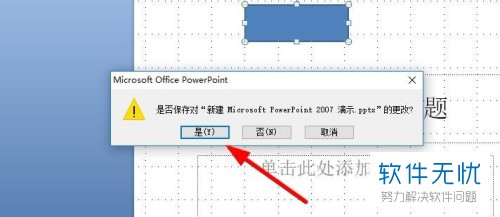
以上便是小编给你们带来的如何在PPT中添加显示网格线的方法介绍,希望可以帮助到你们。
分享:
相关推荐
- 【其他】 WPS表格Unicode文本 04-30
- 【其他】 WPS表格unique 04-30
- 【其他】 WPS表格utf-8 04-30
- 【其他】 WPS表格u盘删除怎么恢复 04-30
- 【其他】 WPS表格运行慢,卡怎么办解决 04-30
- 【其他】 WPS表格与Excel的区别 04-30
- 【其他】 哔哩哔哩漫画怎么完成今日推荐任务 04-30
- 【其他】 WPS表格隐藏的列怎么显示出来 04-30
- 【其他】 WPS表格图片怎么置于文字下方 04-30
- 【其他】 WPS表格图片怎么跟随表格 04-30
本周热门
-
iphone序列号查询官方入口在哪里 2024/04/11
-
oppo云服务平台登录入口 2020/05/18
-
输入手机号一键查询快递入口网址大全 2024/04/11
-
苹果官网序列号查询入口 2023/03/04
-
outlook邮箱怎么改密码 2024/01/02
-
steam账号怎么注册 2023/02/27
-
fishbowl鱼缸测试网址 2024/04/15
-
光信号灯不亮是怎么回事 2024/04/15
本月热门
-
iphone序列号查询官方入口在哪里 2024/04/11
-
输入手机号一键查询快递入口网址大全 2024/04/11
-
oppo云服务平台登录入口 2020/05/18
-
outlook邮箱怎么改密码 2024/01/02
-
mbti官网免费版2024入口 2024/04/11
-
苹果官网序列号查询入口 2023/03/04
-
光信号灯不亮是怎么回事 2024/04/15
-
fishbowl鱼缸测试网址 2024/04/15
-
计算器上各个键的名称及功能介绍大全 2023/02/21
-
网线水晶头颜色顺序图片 2020/08/11












